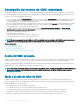Users Guide
un número en cada posición. Cuando haya terminado de congurar el valor de Static IP Address
(Dirección IP estática), presione el botón central para continuar.
• Establezca la máscara de subred y, a continuación, presione el botón central.
• Establezca la puerta de enlace y, a continuación, presione el botón central. Aparecerá la pantalla Network
Summary (Resumen de red).
En la pantalla Network Summary (Resumen de red) se presentan los valores introducidos para las
opciones Static IP Address (Dirección IP estática), Subnet Mask (Máscara de subred) y Gateway
(Puerta de enlace). Verique que los valores sean los correctos. Para corregir un valor, vaya al botón de
echa hacia la izquierda y presione la tecla central para regresar a la pantalla del valor. Después de hacer la
corrección, presione el botón central.
• Cuando esté satisfecho con todos los valores, presione el botón central. Aparecerá la pantalla Register
DNS? (¿Registrar DNS?) .
NOTA: Si se selecciona el modo de protocolo de conguración dinámica de host (DHCP) para la
conguración de IP del CMC, el registro de DNS también se activa de manera predeterminada.
8 Si seleccionó DHCP en el paso anterior, vaya al paso 10.
Si desea registrar la dirección IP del servidor DNS, presione el botón central para continuar. Si no tiene DNS, presione la tecla de echa
hacia la derecha. Aparecerá la pantalla Register DNS? (¿Registrar DNS?) ; vaya al paso 10.
Dena el valor de DNS IP Address (Dirección IP de DNS) usando las teclas de echa hacia la derecha o la izquierda para desplazarse
por las posiciones, y las teclas de echa hacia arriba y abajo para seleccionar un número en cada posición. Cuando haya terminado de
congurar la dirección IP de DNS, presione el botón central para continuar.
9 Indique si desea congurar el iDRAC:
• No: vaya al paso 13.
• Sí: presione el botón central para continuar.
También puede congurar el iDRAC desde la interfaz gráca de usuario del CMC.
10 Seleccione el protocolo de Internet (IPv4, IPv6 o ambos) que desea usar para los servidores.
Protocolo de
conguración
dinámica de host
(DHCP)
La iDRAC recupera automáticamente la conguración de IP (dirección IP, máscara y puerta de enlace) de un
servidor DHCP en la red. La iDRAC tiene una dirección IP exclusiva asignada en la red. Presione el botón
central.
Estática En las pantallas que siguen inmediatamente, debe introducir de forma manual la dirección IP, la puerta de
enlace y la máscara de subred.
Si seleccionó la opción Estática, presione el botón central para avanzar a la siguiente pantalla de
Conguración de red del iDRAC. A continuación:
• Dena el valor de Static IP Address (Dirección IP estática) usando las teclas de echa hacia la derecha o
la izquierda para desplazarse por las posiciones, y las teclas de echa hacia arriba y abajo para seleccionar
un número en cada posición. Esta dirección es la IP estática de la iDRAC que se encuentra en la primera
ranura. La dirección IP estática de cada iDRAC posterior se calculará como un incremento de número de la
ranura de esta dirección IP. Cuando haya terminado de congurar el valor de Static IP Address
(Dirección IP estática), presione el botón central para continuar.
• Establezca la máscara de subred y, a continuación, presione el botón central.
• Establezca la puerta de enlace y, a continuación, presione el botón central.
• Seleccione la opción Enable (Activar) o Disable (Desactivar) para el canal LAN de IPMI. Presione el botón central para continuar.
• En la pantalla iDRAC Conguration (Conguración de iDRAC), para aplicar toda la conguración de red de la iDRAC en los
servidores instalados, seleccione el icono Accept/Yes (Aceptar/Sí) y presione el botón central. Para no aplicar la conguración de
red de la iDRAC en los servidores instalados, seleccione el icono No, presione el botón central y continúe con el paso c.
• En la siguiente pantalla iDRAC Conguration (Conguración de iDRAC), para aplicar toda la conguración de red de la iDRAC en
los servidores recién instalados, seleccione el icono Accept/Yes (Aceptar/Sí) y presione el botón central; cuando se inserte un
servidor nuevo en el chasis, la pantalla LCD le preguntará al usuario si desea implementar automáticamente el servidor usando los
valores/las políticas de red congurados previamente. Para no aplicar la conguración de red de la iDRAC en los servidores recién
instalados, seleccione el icono No y presione el botón central; cuando se inserte un servidor nuevo en el chasis, no se congurarán
los valores de red de la iDRAC.
Instalación y
conguración del CMC 33